Taula de continguts
En aquest tutorial, us mostraré 8 trucs ràpids per comptar cel·les amb text a Excel. Podeu utilitzar aquests mètodes fins i tot en grans conjunts de dades per esbrinar les cel·les de dades que contenen valors de text. Al llarg d'aquest tutorial, també aprendràs algunes eines i tècniques d'Excel importants que seran molt útils en qualsevol tasca relacionada amb Excel.
Descarregar el quadern de pràctiques
Podeu descarregar el quadern de pràctiques des d'aquí.
Comptar cel·les amb Text.xlsm
8 trucs ràpids per comptar cel·les amb text a Excel
Hem pres un conjunt de dades concís per explicar els passos clarament. El conjunt de dades té aproximadament 7 files i 2 columnes. Inicialment, estem mantenint totes les cel·les en format General . Per a tots els conjunts de dades, tenim 2 columnes úniques que són Productes i Quantitat de vendes . Tot i que més endavant podem variar el nombre de columnes si és necessari.
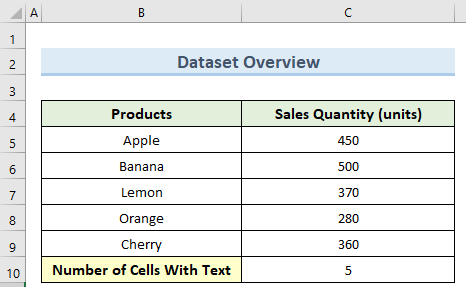
1. Ús de la funció COUNTA
La funció COUNTA compta totes les cel·les amb qualsevol tipus de valor. Podem utilitzar aquesta funció per comptar cel·les amb text a excel . Seguiu els passos següents per fer-ho.
Passos:
- Primer, aneu a la cel·la C10 i inseriu la fórmula següent:
=COUNTA(B5:C9)-COUNT(B5:C9) 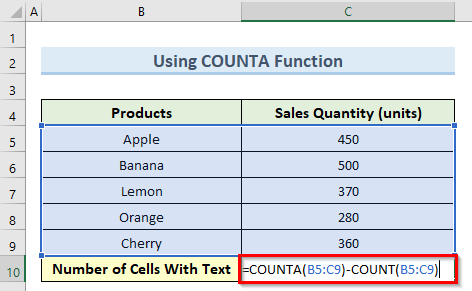
- Ara, premeu Enter i això es calcularà el nombre total de cel·les de text dins de C10 .
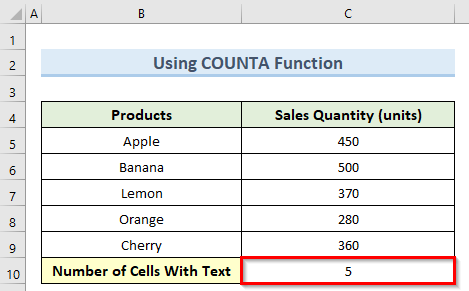
Llegir més: Comptar siLa cel·la conté text a Excel (5 enfocaments fàcils)
2. Aplicació de la funció COUNTIF
La funció COUNTIF pren certs criteris per comptar cel·les. Podem comptar cel·les amb text a Excel utilitzant aquesta funció establint els criteris adequats. Vegem com fer-ho.
Pasos:
- Per començar, feu doble clic a la cel·la C10 i introduïu el fórmula següent:
=COUNTIF(B5:C9,"*") 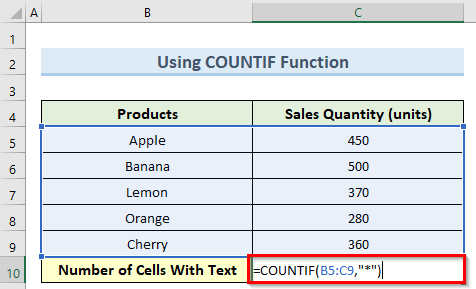
- A continuació, premeu la tecla Enter i hauríeu d'obtenir el nombre de cel·les amb dades de text.

Llegir més: Compteu si una cel·la conté text a Excel (4 mètodes)
3. Ús de la funció ISTEXT
Com el seu nom indica, la funció ISTEXT d'Excel verifica si una cel·la conté text o no i dóna comentaris amb un valor VERTADER o FALS . Vegem com aplicar-ho aquí per comptar cel·les.
Pasos:
- Per començar aquest mètode, feu doble clic a la cel·la C10 i inseriu la fórmula següent:
=COUNT(IF(ISTEXT(B5:C9),1)) 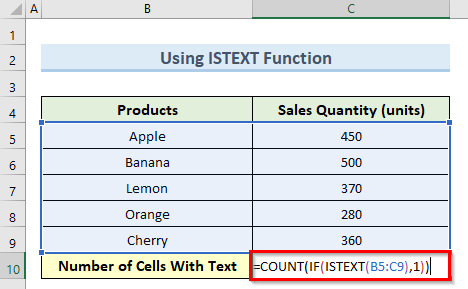
- A continuació, premeu Enter clau i, en conseqüència, trobarà el recompte total de cel·les amb dades de text dins de la cel·la C10 .
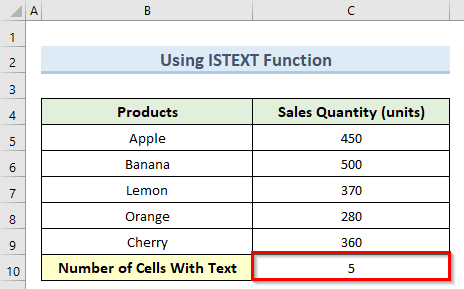
🔎 Com funciona la fórmula?
- ISTEXT(B5:C9): Aquesta part verifica cada cel·la de l'interval i retorna TRUE si una cel·la conté text, FALSE
- SI(ISTEXT(B5:C9),1): Això retorna una matriu de 1 i FALS en funció de la cel·la que conté valor de text.
Llegir més: COUNTIF Cel·la que conté un text específic a Excel (distingeix entre majúscules i minúscules i no distingeix)
4. Comptar amb la funció SUMA
També podem utilitzar la funció SUMA en excel en combinació amb la funció ISTEXT per comptar cel·les amb text.
Passos:
- Per iniciar aquest mètode, aneu a la cel·la C10 i escriviu la fórmula següent:
=SUM(IF(ISTEXT(B5:C9),1)) 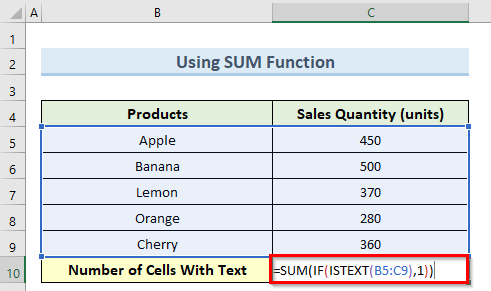
- Després, premeu la tecla Enter o feu clic a qualsevol cel·la en blanc.
- Immediatament, això us donarà el recompte de cel·les de text dins de la cel·la C10 com a 5 .
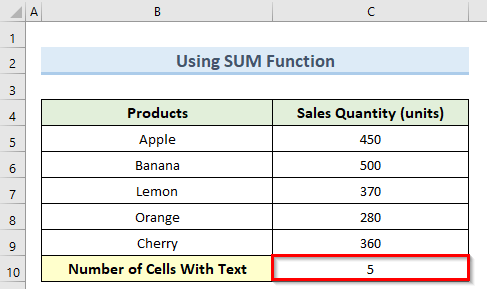
🔎 Com funciona la fórmula?
- ISTEXT(B5:C9): Aquesta part comprova cada cel·la de l'interval i retorna VERTADER si una cel·la conté text, FALS
- SI(ISTEXT(B5:C9),1): Això retorna una matriu de 1 i FALSE en funció de la cel·la que conté el valor de text.
Llegir més : Com comptar paraules específiques en una columna a Excel (2 mètodes)
5. Comptar cel·les de text per funció SUMPRODUCT
En aquest mètode, utilitzarem el SUMPRODUCT funció juntament amb la funció ISTEXT per comptar cel·les amb text a Excel.
Passos:
- Com abans, inseriu la fórmula següent dins de la cel·la C10 :
=SUMPRODUCT(IF(ISTEXT(B5:C9),1)) 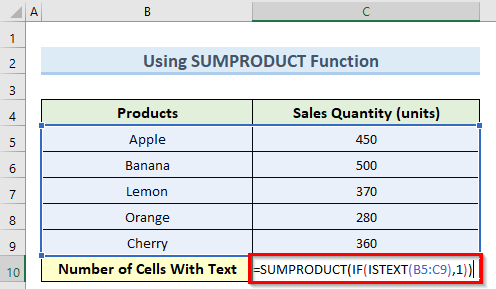
- Finalment,premeu la tecla Enter i hauríem d'obtenir el resultat com a 5 .
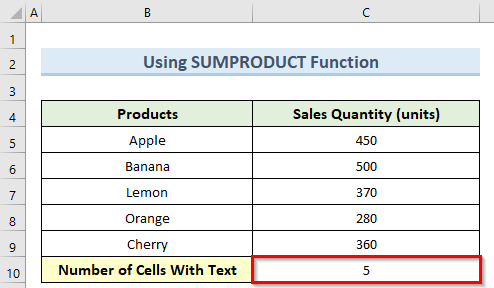
🔎 Com funciona la fórmula?
- ISTEXT(B5:C9): Aquesta part verifica cada cel·la de l'interval i retorna TRUE si una cel·la conté text, FALSE
- SI(ISTEXT(B5:C9),1): Això retorna una matriu de 1 i FALS en funció de la cel·la que conté valor de text.
6. Utilització de la funció SIGNA a Excel
La funció SIGNA a les proves d'excel si un nombre és positiu o negatiu. Podem utilitzar aquesta funció similar al mètode anterior per comptar cel·les amb text a Excel. A continuació es mostren els passos detallats.
Pasos:
- Per començar, el procés, navegueu a la cel·la C10 i escriviu el fórmula següent:
=SUMPRODUCT(SIGN(ISTEXT(B5:C9))) 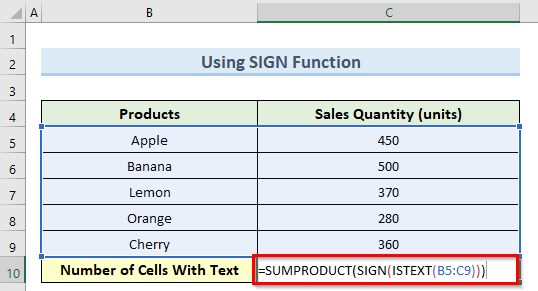
- A continuació, premeu Enter i això comptar el nombre total de cel·les amb valor de dades de text dins de la cel·la C10 .
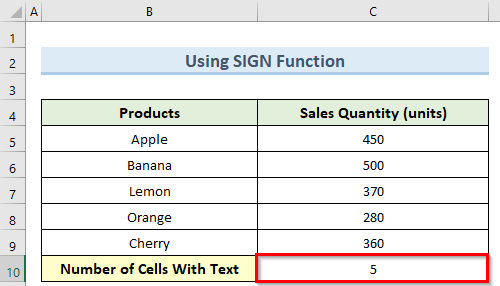
🔎 Com funciona la fórmula?
- ISTEXT(B5:C9): Aquesta part verifica cada cel·la de l'interval i retorna VERTADER si una cel·la conté text, FALS
- SIGN(ISTEXT(B5:C9)): Aquesta part retorna una matriu de 1 i 0 quan la cel·la és positiva o 0 .
7. Excloent cel·les amb espai
Al conjunt de dades següent, cel·la B8 té un únic espai amb el qual comptaran els mètodes anteriorstext. Per a això, necessitem una manera diferent de comptar les cel·les amb text a Excel però excloent qualsevol cel·la amb espai.
Passos:
- Primer, aneu a la cel·la. C10 i inseriu la fórmula següent:
=COUNTIF(B5:C9,"><") 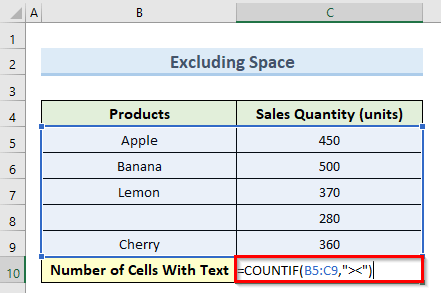
- Ara, premeu Introduïu i això calcularà el nombre total de cel·les de text dins de la cel·la C10 .
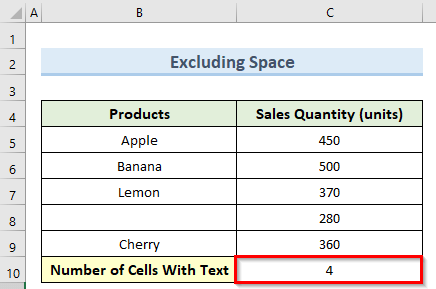
8. Recompte de cel·les després Filtrat
Aquí hem filtrat el conjunt de dades, ja que podeu observar que la fila 9 no està present. Les fórmules normals també comptaran aquesta fila. Per tant, utilitzarem una fórmula diferent per comptar només les cel·les filtrades amb text a Excel.
Passos:
- Per a això, feu doble clic a la cel·la C10 i introduïu la fórmula següent:
=SUMPRODUCT(SUBTOTAL(103, INDIRECT("B"&ROW(B5:C10)))*(ISTEXT(B5:C10))) 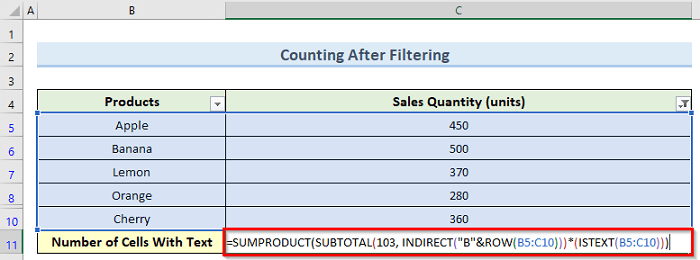
- A continuació, premeu el botó Introduïu la clau i hauríeu d'obtenir el nombre de cel·les amb dades de text.
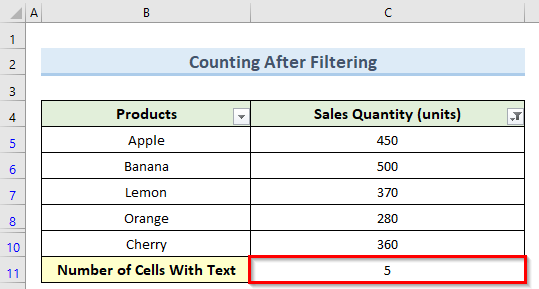
🔎 Com funciona la fórmula ?
- ISTEXT(B5:C10) : La funció ISTEXT comprova cada cel·la de l'interval i retorna VERTADER si una cel·la conté text, FAL en cas contrari.
- INDIRECT(“B”&ROW(B5:C10)): Funció INDIRECTA per establir les referències individuals de totes les cel·les del interval especificat.
- SUBTOTAL(103, INDIRECTE(“B”&ROW(B5:C10)))*(ISTEXT(B5:C10)): Aquesta part retorna una matriu de 1 i 0 que indica l'existència de text en una cel·la oen cas contrari.
Llegir més: Com comptar cel·les filtrades amb text a Excel (3 mètodes)
Com comptar cel·les a Excel
Si esteu familiaritzat amb VBA a Excel, comptar les cel·les ràpidament amb només unes poques línies de codi. Vegem com ho podem fer.
Passos:
- Per a aquest mètode, aneu a la pestanya Desenvolupador i seleccioneu Visual Basic .
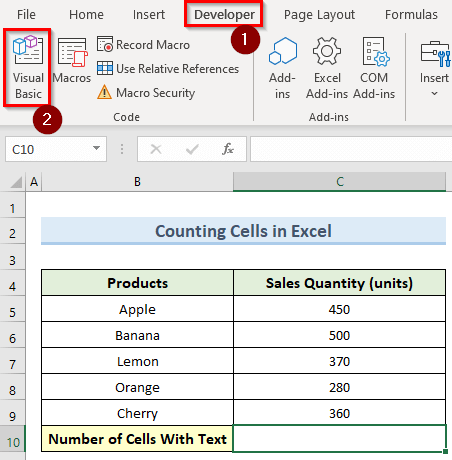
- Ara, seleccioneu Insereix a la finestra VBA i feu clic a Mòdul .
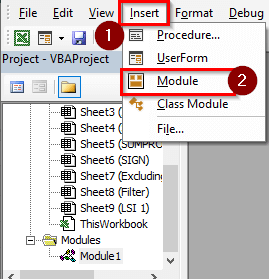
- A continuació, escriviu la fórmula següent a la nova finestra:
4257
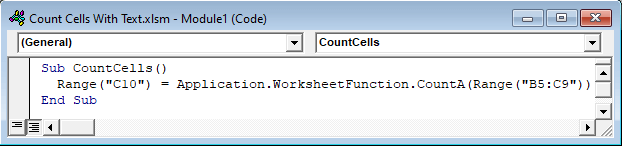
- A continuació, obriu la macro des de la pestanya Desenvolupador fent clic a Macros .
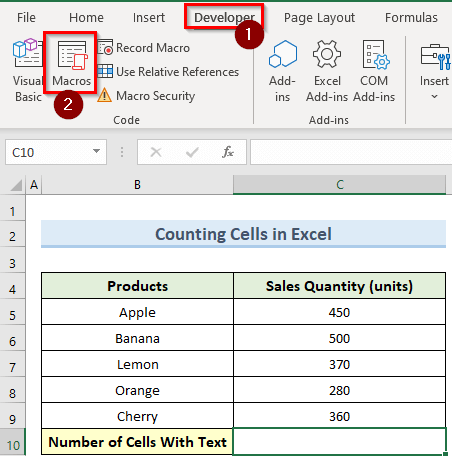
- Ara, a la finestra Macro , seleccioneu la macro CountCells i feu clic a Executa .
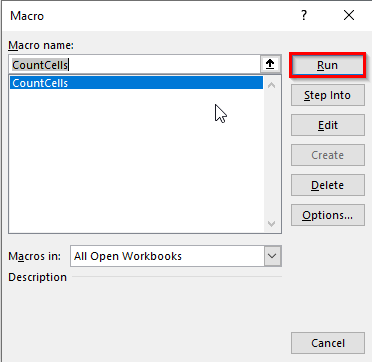
- Com a resultat, el codi VBA calcularà el nombre total de cel·les dins de la cel·la C10 .
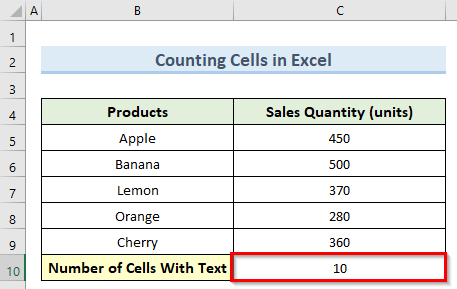
Com comptar cel·les amb números a Excel
Per comptar cel·les amb números, farem la funció COUNT bàsica a Excel.
Pasos:
- Per començar, feu doble clic a la cel·la C10 i introduïu la fórmula següent:
=COUNT(B5:C9) 
- A continuació, premeu la tecla Enter i això trobarà el nombre de cel·les amb un nombre igual a 5 .
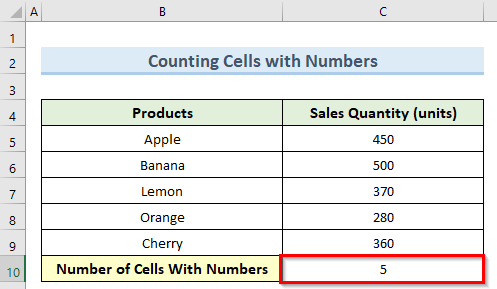
Conclusió
Espero que hàgiu pogut aplicar el mètodes que vaig mostrar en aixòtutorial sobre com comptar cel·les amb text a Excel. Com podeu veure, hi ha moltes maneres d'aconseguir-ho. Així que trieu sàviament el mètode que s'adapti millor a la vostra situació. Si us quedeu encallat en algun dels passos, us recomano que els recorreu unes quantes vegades per aclarir qualsevol confusió. Finalment, per obtenir més informació sobre les tècniques excel , seguiu el nostre lloc web ExcelWIKI . Si teniu cap consulta, feu-m'ho saber als comentaris.

